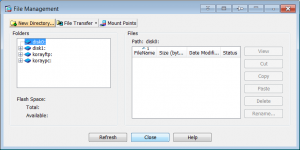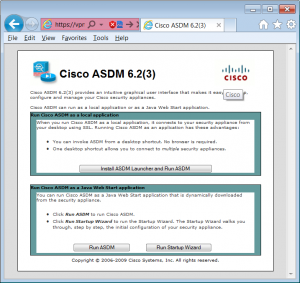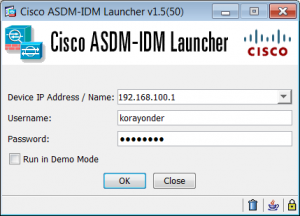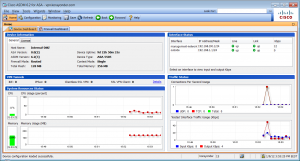ASA üzerinde önemli konulardan birtanesi nat (network address translation) ve nat ile yapılan varyasyonlarıdır.Asa’da birçok birçok nat çeşidi vardır ve okuma sıralamasına göre yapılandırılmadığında istediğimiz sonucu alamayız ve problemli bir yapılandırma ile karşı karşıya kalırız.Nat okuma sıralaması aşağıdaki gibidir.
NAT 0 (Exemption)
Policy Static Identity NAT/PAT
Regular Static Identity NAT/PAT
Policy Static NAT/PAT
Regular Static NAT/PAT
Policy Dynamic NAT/PAT
Regular Dynamic NAT/PAT
Yukarıdaki nat tiplerinden bazıları tek yönlü olarak sadece outside yönünde çalışabilmektedir, diğer adıyla “aka destination nat” olarak adlandırılmaktadır. Bu translation tipi düşük security-level kullanan interface’lerden gelen trafik için kullanıldığında kullanışlı olmaktadır.”Nat 0″ nat’ın zorunlu olduğu yerlerde ip adresini orjinal haliyle taşımak için yazılan nat yapılmaması için gerekli bir kuraldır, mesela “site to site vpn” senaryoları örnek gösterilebilir.Nat çeşitleri listesinde bulunan “policy” ile başlayanlar access-list ile trafiğin yönü belirtilen nat yada pat (port address translation) kurallarıdır.”Regular” ile başlayanlar ise access-list kullanılmadan yazılanlardır.Static olanlar “nat translation table”‘a kalıcı olarak eklenen yani “static” kelimesi ile yapılandırılmaya başlayanlardır.”Dynamic” olanlar ise “translation table”‘a trafik akışı geldiği anda dinamik olarak oluşturulan ve timeout süresi sonunda “translation table” içerisinden kaldırılanlardır, “nat” ve “global” komutlarıyla yapılandırılmaktadır.”Identity” kelimesi içerenler genel olarak nat/pat olma durumlarına göre mevcut port veya mevcut ip kullanılarak aynı ip veya port soneki ile translation’a uğrama durumudur.Eğer nat kuralımız port numarası içeriyorsa “pat”, içermiyorsa nat olarak tanımlanmaktadır.Bazı durumlarda ise port numarası kullanmasak dahi kural çalışma mantığı itibariyle “pat” olarak anılabilmektedir, mesela “many to one” örnek olarak gösterilebilir.
Site içerisinde yakında tüm nat varyasyonları ile ilgili komut örnekleri bulabileceksiniz.